Mündəricat
Canva yaradıcılığına unikal və rəngarəng toxunuş əlavə etmək istəyən istifadəçilər üçün siz layihənin hissələri üzərində kitabxanadan gradient elementi daxil etməklə və şəffaflığını tənzimləməklə dizaynlarınıza gradient rəngi daxil edə bilərsiniz. o.
Salam! Mənim adım Kerridir və mən onlayn istifadəçilər üçün mövcud olan bütün dizayn platformalarını araşdırmağı sevən bir insanam. İstifadəsi sadə, eyni zamanda dizaynı yüksəldə bilən peşəkar xüsusiyyətləri özündə birləşdirən alətlər axtarmağı çox sevirəm, xüsusən yeni başlayanlar üçün!
Dizayn üçün istifadə etdiyim ən sevimli veb-saytlarımdan biri Canva adlanır, çünki o, son dərəcə istifadəçi dostudur və ondan necə istifadə edəcəyinizi öyrənmək üçün xüsusi dərslər keçməli olduğunuzu hiss etmədən layihələrinizi fərdiləşdirməyə imkan verir.
Bu yazıda dizaynlarınıza gradient xüsusiyyəti vermək üçün necə gözəl element əlavə edə biləcəyinizi izah edəcəyəm. Layihələrinizi gücləndirmək və ya auditoriyanızın diqqətini cəlb edəcək yazılar yaratarkən bir az daha yaradıcı olmaq istəyirsinizsə, bu istifadə etmək üçün səliqəli vasitədir!
Gəlin ona keçək və bu gradient xüsusiyyətini Canva-dakı layihələrinizə necə əlavə edəcəyinizi öyrənək.
Əsas Çıxarışlar
- Əgər siz Canva-da layihənizin şəklinə və ya parçasına rəng gradienti əlavə etmək istəyirsinizsə, əvvəlcə həmin elementi əlavə etmək və gradienti üzərinə yerləşdirmək ən asan yoldur. asanlıqla dəyişdirə bilməniz üçün yuxarırənglərin şəffaflığı.
- Canva element kitabxanasında müxtəlif rəng qradiyenti tapa bilərsiniz. Unutmayın ki, tacı olan hər hansı element yalnız satınalma və ya Canva Pro abunə hesabı vasitəsilə mümkündür.
- Əgər özünüzü sərgüzəşt hiss edirsinizsə və layihənizin müxtəlif hissələrinə çoxlu rəng qradiyenti əlavə etmək istəyirsinizsə, bunu addımları təkrarlamaqla və qradiyent elementinin ölçüsünü və oriyentasiyasını istədiyiniz kimi tənzimləməklə edə bilərsiniz.
Niyə Canva Layihələrinizə Qradient əlavə etməlisiniz
Əgər siz əvvəllər rəng gradienti termini haqqında eşitməmisinizsə, narahat olmayın! Gradient iki və ya daha çox rəngin (və ya eyni rəngli iki rəngin) qarışığıdır və gözə çox cəlbedici bir keçid yaratmaq üçün tədricən bir-birinə əyilir. Siz tez-tez eyni ailədə olan və ya fərqli çalarlarda olan rənglərlə istifadə edilən qradientləri görəcəksiniz.
Xüsusilə dizaynınızda rəngdən istifadə etmək istəyirsinizsə və ya Brend Kitinizdəki rənglərdən yapışırsınızsa (sizə baxaraq) Canva Pro və biznes istifadəçiləri!), elementlərə gradient əlavə etmək dizaynınıza daha dolğun görünüş verə bilər.
Kətanınıza Qradienti Necə Əlavə etməli
Qradient əlavə etmək istəyirsinizsə layihənizə təsir etsəniz, bunu etmək prosesi olduqca sadədir. Dizaynlarınızı yaratmaqda daha rahat və macəralı olduğunuz üçün intensivliyi və ya hətta fərqli təbəqəni tənzimləyə biləcəksiniz.layihəniz boyunca gradientlər.
Hələlik mən sizə əsas metodu necə edəcəyinizi göstərəcəyəm və siz onunla oradan oynaya bilərsiniz. Canva-da layihənizə gradient əlavə etmək üçün sadə addımlar bunlardır:
Addım 1: Adi giriş məlumatlarınızdan istifadə edərək Canva-ya daxil olun və platformada və ya kətanda yeni layihə açın artıq işlədiyiniz.
Addım 2: Ekranın sol tərəfinə əsas alətlər qutusuna keçin. Müvafiq ikona klikləməklə və istifadə etmək istədiyiniz elementi seçməklə Canva kitabxanasından fotonu kətanınıza daxil edin.
Qeyd edək ki, əgər siz elementlərdən hər hansı birinə əlavə edilmiş kiçik tac görürsünüzsə. Platformadan istifadə edərək onu dizaynınızda yalnız sizə premium funksiyalara giriş imkanı verən Canva Pro abunə hesabınız varsa istifadə edə biləcəksiniz.

Addım 3: Siz həmçinin dizayn zamanı istifadə etmək üçün cihazınızdan yüklənmiş istənilən şəkli kitabxanaya daxil edə bilərsiniz! Bunu etmək üçün siz Yükləmələr düyməsini və faylları yükləmək seçiminə klikləyə bilərsiniz. Canva kitabxananıza əlavə etmək üçün faylınızı seçdikdən sonra o, bu Yükləmələr nişanı altında görünəcək.


Addım 4: Əlv etdikdən sonra şəklinizi dizaynınıza daxil etmək üçün onu klikləyə və ya kətana sürükləyə bilərsiniz. (Bu, həm də şəklin ölçüsünü dəyişdirə və onu ehtiyaclarınıza uyğun kətan üzərində uyğunlaşdıra biləcəyiniz vaxtdır.)

Addım 5: Sonrakı,əsas alətlər qutusunda axtarış çubuğuna qayıdın. Elementlər tab , axtar “ gradient üçün ”. Burada sürüşdürə biləcəyiniz müxtəlif seçimləri görəcəksiniz. İstifadə etmək istədiyiniz seçimə klikləyin və onu əvvəllər əlavə edilmiş şəklin üzərindən ölçüsünü dəyişdirərək onu kətanınıza sürükləyin.

Canva platformasında digər elementləri redaktə etməklə edə bildiyiniz kimi, siz də istifadə edə bilərsiniz. şəkilinizin və ya dizaynınızın formasına uyğunlaşdırmaq üçün elementi fırlatmaq üçün üzərinə kliklədiyiniz zaman görünən rotator aləti. (Bu, həmçinin sizə qradiyenti döndərmək və onu qradiyentin axmasını istədiyiniz istiqamətə yerləşdirmək seçiminə imkan verəcək.)

Addım 6: Qradiyenti əldə etdikdən sonra seçiminizə görə, üzərinə klikləyə və ya kətanınıza sürükləyə bilərsiniz. Gradient elementini şəklinizin üstünə yerləşdirəcəyinizə görə, bu funksiyanın tətbiq edilməsini istədiyiniz hissəni örtmək üçün onu sürükləmək və ölçüsünü dəyişmək üçün künclərdən istifadə edin.

Addım 7: Qradiyentin düzülüşü sizi qane etdikdən sonra bu elementi redaktə etmək üçün alətlər panelinə keçin. Əlavə edilmiş gradient elementinə kliklədiyiniz zaman bu, kətanın yuxarı hissəsində görünəcək.
Şəffaflıq etiketli düyməyə klikləyin və sizdə qradientin şəffaflığını artırmaq və ya azaltmaq üçün sürüşdürmə alətiniz olacaq.
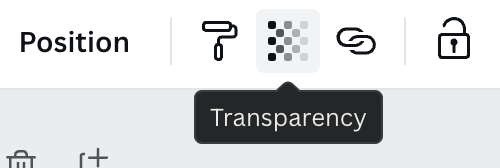
Oynadıqca bu alətlə ətrafınızda gradientin az və ya çox olduğunu görəcəksinizindiki fon şəkli ilə müqayisədə kəskin. Ehtiyaclarınızdan və görmə qabiliyyətinizdən asılı olaraq, bu intensivliyi istədiyiniz kimi tənzimləyə bilərsiniz!

Yekun Fikirlər
Canva səyahətinizi qrafikdə başlamaq və ya davam etdirmək üçün belə inanılmaz platformadır. dizayn sahəsi üçün layihənizi həqiqətən yüksəldə biləcək yeni texnika və alətləri araşdırmağa dəyər!
Şəkillərinizə gradient filtri əlavə etdiyiniz zaman o, şübhəsiz ki, işinizə baxanların diqqətini çəkəcək!
Daha əvvəl layihələrinizə gradient filtri əlavə etməyə cəhd etmisiniz? Müəyyən layihələrin bu müəssisə ilə daha yaxşı uyğunlaşdığını görürsünüzmü? Bu proseslə bağlı hər hansı əlavə məsləhətlər, tövsiyələr və ya hətta suallarınız varsa, sizdən eşitmək istərdik! Töhfələrinizi aşağıdakı şərh bölməsində paylaşın!

